
Configurarea funcției Mesaj vizual
Funcția Mesaj vizual vă permite să afișați conținut și mesaje simple pe afișajul panoului tactil.
Afișarea mesajelor de la administrator, notificările despre evenimente etc. pe afișajul panoului tactil permite utilizarea aparatului ca un instrument de partajare a informațiilor în birou.
Afișarea mesajelor de la administrator, notificările despre evenimente etc. pe afișajul panoului tactil permite utilizarea aparatului ca un instrument de partajare a informațiilor în birou.

|
|
Când funcția Mesaj vizual este setată, conținutul poate fi verificat la <Mesaj vizual> de pe <Pornire>, indiferent de programare. Se afișează ultimul conținut afișat.
Setați un fișier salvat pe un server de fișiere sau în Spaţiu avansat al unei alte imprimante multifuncționale Canon din aceeași rețea cu a conținutului de afișat. Lucrul cu alte dispozitive
Puteți să setați și un site web de pe internet pentru conținut, prin intermediul unui server proxy. Setările proxy utilizate pentru această funcție sunt aceleași ca setările din <Setări proxy>.
Dacă este setat un proxy, este posibil să nu apară conținutul specificat. În acest caz, setați o adresă exceptată, astfel încât serverul proxy să nu fie utilizat. Setarea adreselor exceptate unde nu se utilizează un server proxy
Conținutul se afișează când imprimarea pornește, dacă funcția de imprimare cu oprire forțată este activată și s-a selectat caseta [Display When Print Job Starts].
|
Configurarea funcției Mesaj vizual
1
Porniți IU la Distanță Pornirea instrumentului IU la distanță
2
Faceți clic pe [Settings/Registration] de pe pagina portalului. Ecranul IU la distanță
3
Faceți clic pe [License/Other]  [Visual Message Settings]
[Visual Message Settings]  [Display Settings].
[Display Settings].
 [Visual Message Settings]
[Visual Message Settings]  [Display Settings].
[Display Settings].4
Setați momentul afișării și conținutul.
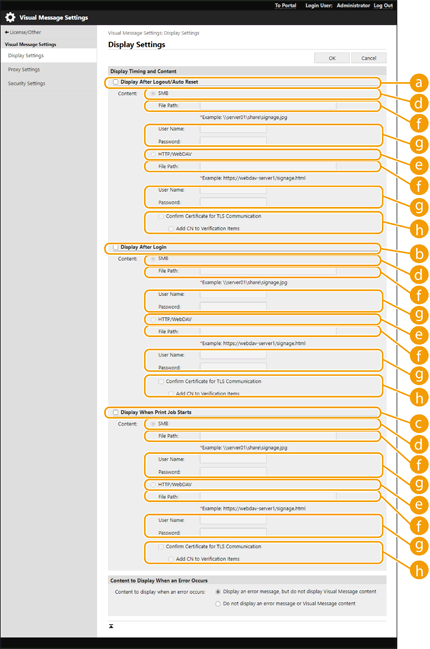
 Setarea momentului afișării
Setarea momentului afișării
 [Display After Logout/Auto Reset]
[Display After Logout/Auto Reset]
Selectați această casetă pentru a afișa conținutul după deconectare sau după ce se activează modul de resetare automată.
Setarea pentru afișarea conținutului după deconectare este activată când opțiunea <Setări afişaj ecran Autentificare> este setată la <Afişaţi când începe operarea dispozitivului>. Pentru a se afișa conținutul după activarea modului de resetare automată, setați opțiunea <Timp resetare auto> la 1 minut sau la mai mult.
Setarea pentru afișarea conținutului după deconectare este activată când opțiunea <Setări afişaj ecran Autentificare> este setată la <Afişaţi când începe operarea dispozitivului>. Pentru a se afișa conținutul după activarea modului de resetare automată, setați opțiunea <Timp resetare auto> la 1 minut sau la mai mult.
 [Display After Login]
[Display After Login]
Selectați această casetă pentru a se afișa conținutul după conectare. Această funcție este activată când opțiunea <Setări afişaj ecran Autentificare> este setată la <Afişaţi când începe operarea dispozitivului>.
 [Display When Print Job Starts]
[Display When Print Job Starts]
Selectați această casetă pentru a se afișa conținutul când începe imprimarea. Această funcție este activată când este setată imprimarea cu memorare forțată.
 Setarea conținutului pentru fiecare moment de afișare
Setarea conținutului pentru fiecare moment de afișare
 [SMB]
[SMB]
Selectați caseta pentru a accesa conținutul de afișat prin intermediul [SMB].
 [HTTP/WebDAV]
[HTTP/WebDAV]
Selectați caseta pentru a accesa conținutul de afișat prin intermediul [HTTP/WebDAV].
 [File Path:]
[File Path:]
Introduceți calea către conținutul de afișat.
Exemplu:
[SMB]: \\server01\share\signage.jpg
[HTTP/WebDAV]: https://webdav-server1/signage.html
 [User Name:]/[Password:]
[User Name:]/[Password:]
Introduceți numele de utilizator și parola necesare pentru conectarea la Spaţiu avansat sau la serverul de fișiere.
 [Confirm Certificate for TLS Communication]/[Add CN to Verification Items]
[Confirm Certificate for TLS Communication]/[Add CN to Verification Items]
Stabiliți dacă să se verifice certificatul de server TLS trimis când se efectuează conectarea, precum și numele comun al acestuia (Common Name - CN).
5
Setați afișajul pe ecran pentru erori.
În cazul în care, dintr-un motiv sau altul, conținutul nu apare, selectați dacă se va afișa un ecran cu un mesaj de eroare.
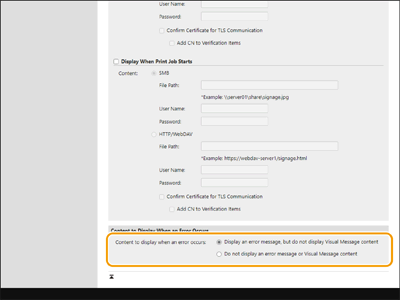
6
Faceți clic pe [OK].

|
|
Pentru afișarea conținutului după activarea modului Resetare automată, setați <Timp resetare auto> la un minut sau mai mult.
Pentru informații despre formatele de fișiere și dimensiunile datelor care pot fi afișate, consultați Funcții de administrare.
Această setare poate fi specificată numai de către un utilizator cu privilegii de Administrator.
Această setare poate fi importată sau exportată. Aceeași setare poate fi importată pe mai multe dispozitive (numai dispozitive Canon care acceptă funcția Mesaj vizual) pentru a afișa aceeași notificare sau aceleași informații pe mai multe dispozitive. Importul/exportul setărilor
[File Path:] se importă/exportă odată cu această setare. Dacă s-a specificat un fișier din Spaţiu avansat și acesta este afișat pe aparatul care exportă, efectuați una din operațiile următoare:
Copiați manual fișierul din spațiul Spaţiu avansat al aparatului care exportă, în spațiul Spaţiu avansat al aparatului care importă.
Schimbați [File Path:] cu calea unde există fișierul.
Dacă urmează să efectuați operații de conectare, efectuați-le după ce ați închis ecranul Mesaj vizual. Conectarea la aparat
|
Setarea adreselor exceptate unde nu se utilizează un server proxy
Specificați setările proxy în funcția Mesaj vizual în concordanță cu setările din <Setări proxy>. Dacă este setat un proxy, este posibil să nu apară conținutul specificat. În acest caz, setați o adresă exceptată, astfel încât serverul proxy să nu fie utilizat.
1
Porniți IU la Distanță Pornirea instrumentului IU la distanță
2
Faceți clic pe [Settings/Registration] de pe pagina portalului. Ecranul IU la distanță
3
Faceți clic pe [License/Other]  [Visual Message Settings]
[Visual Message Settings]  [Proxy Settings].
[Proxy Settings].
 [Visual Message Settings]
[Visual Message Settings]  [Proxy Settings].
[Proxy Settings].4
În [Address Without Using Proxy:], introduceți adresele pentru care nu se va folosi un server proxy.
Puteți specifica mai multe adrese, separate prin virgulă (,).
Puteți specifica până la 255 de caractere (numai cod ASCII).
5
Faceți clic pe [OK].
Utilizarea funcției Mesaj vizual pentru un plus de comoditate
Puteți posta informațiile de conectare (nume de utilizator și nume de domeniu) pe server pentru utilizatorii care afișează conținut. De asemenea, puteți colecta informațiile respective și imprima fișierele PDF asociate din conținut pentru verificare.
1
Porniți IU la Distanță Pornirea instrumentului IU la distanță
2
Faceți clic pe [Settings/Registration] de pe pagina portalului. Ecranul IU la distanță
3
Faceți clic pe [License/Other]  [Visual Message Settings]
[Visual Message Settings]  [Security Settings].
[Security Settings].
 [Visual Message Settings]
[Visual Message Settings]  [Security Settings].
[Security Settings].4
Puteți imprima Mesaj vizual de pe afișajul panoului tactil sau puteți furniza notificări privind informațiile de conectare.

 [Notify Server of Login Information When Content Is Displayed]
[Notify Server of Login Information When Content Is Displayed]Bifați această casetă de selectare (nume de utilizator și nume de domeniu) la serverul web când utilizatorul afișează Mesaj vizual și introduceți parola serverului web.
 [Allow Printing from Content]
[Allow Printing from Content]Bifați această casetă de selectare pentru a specifica funcția care imprimă conținutul PDF în codul HTML afișat în Mesaj vizual.
5
Faceți clic pe [OK].